Efnisyfirlit
Að reikna vexti er algengt verkefni í bankastarfsemi, félagasamtökum og öðrum fjármálastofnunum. Við getum gert það mjög fljótt og auðveldlega í Excel með því að nota handvirkar formúlur eða aðgerðir. Í þessari grein muntu læra ýmsar leiðir til að nota formúlu til að reikna út mánaðarlega vexti í Microsoft Excel með skærum myndskreytingum.
Hlaða niður æfingabók
Þú getur halað niður ókeypis Excel sniðmát héðan og æfðu þig á eigin spýtur.
Reiknaðu mánaðarlega vexti.xlsx
Vextir með mánaðarlegum samsettum tímabilum
Vextir eru heildarvextir sem innihalda upphaflega vexti og vexti uppfærðs höfuðstóls sem er metinn með því að bæta upprunalegum höfuðstól við gjaldfallna vexti. Það eru vextirnir sem þú færð bæði af upphaflegum höfuðstól þínum og af þeim vöxtum sem þú færð með því að líða yfir hvert samsett tímabil. Og það kallast mánaðarlegir vextir þegar vextirnir eru samsettir eftir hvern 12 mánaðar allt árið. Það er einnig þekkt sem 'Vextir á vöxtum' og það stækkar upphæð hraðar en einfaldir vextir .
Stærðfræðileg grunnformúla:

Hvar,
I = Samsettir vextir.
P = Upphaflegur höfuðstóll.
r = Vextir í prósentum á ári.
n = Tími í árum.
Stærðfræðidæmi:
Segjum sem svo að lántakitók $5000 lán á 10% ársvöxtum í 5 ár.
Svo samkvæmt stærðfræðiformúlunni verða mánaðarlegir vextir-
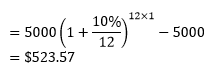

3 formúlur til að reikna út mánaðarlega vexti í Excel
Formúla 1: Reiknaðu mánaðarlega vexti handvirkt í Excel með því að nota grunnformúluna
Í þessari aðferð notum við grunnstærðfræðilegu formúluna til að reikna út mánaðarlega samsetta vexti í Excel.
Segjum sem svo að viðskiptavinur hafi fengið $10.000 að láni á 5% vexti í 2 ár frá banka. Nú skulum við finna mánaðarlega vexti með því að nota ofangreinda formúlu í Excel.
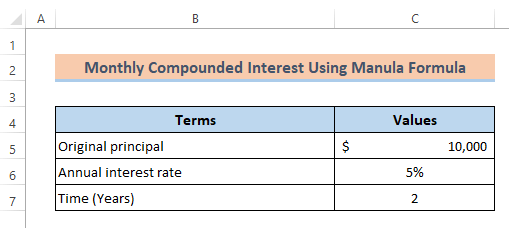
Skref:
- Cell C5 inniheldur upprunalega höfuðstólinn (Núgildi). Við verðum að margfalda þetta gildi með vöxtunum. Svo sláðu inn
=C5*
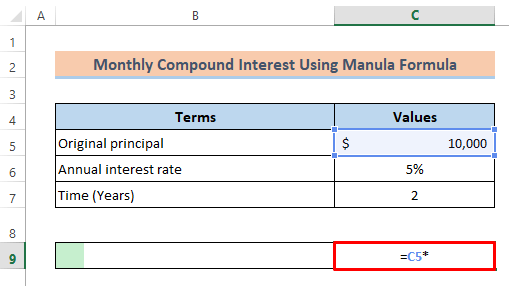
- Í þessu tilviki, þar sem vextirnir eiga að bætast saman mánaðarlega, þurfum við að skipta árlegu vextir fyrir 12.

- Þar sem vextirnir verða samsettir 12 sinnum á ári þannig að við þurfum að gefa reitviðmiðun þar sem fjöldi ára er nefnt þannig að við getum margfaldað 12 með nokkrum árum. Þannig að formúlan inni í frumunni verður
=C5*(1+(C6/12))^(12*C7).

- Þá höfum við dregið C5 frá sem inniheldur upprunalega höfuðstólinn til að fá vextina. Að lokum verður formúlan-
=C5*(1+(C6/12))^(12*C7)-C5 
- Smelltu nú bara á Koma inn hnappur.
Af eftirfarandi mynd má sjá að við höfum reiknað út mánaðarlega samsetta vexti.

Lesa meira: Hvernig á að nota vaxtasamsetta formúlu í Excel
Formúla 2: Notaðu Excel FV aðgerð til að reikna út mánaðarlega samsetta vexti
FV fallið skilar framtíðarvirði fjárfestingar.
Syntax FV fall:
=FV(rate,nper,pmt,[pv],[type]) Rök:
hlutfall(áskilið rök) – Vextir á tímabili.
nper (nauðsynleg rök) – Heildargreiðslutímabil.
pmt (valfrjáls rök) – Það tilgreinir greiðsluna fyrir hvert tímabil . Ef við komum hjá þessum rökum þurfum við að gefa upp PV rökin.
[pv](valfrjáls rök) – Það tilgreinir núgildið (PV) fyrir fjárfestingunni. Ef því er sleppt er sjálfgefið núll. Ef við sleppum því þurfum við að gefa upp Pmt rökin.
[tegund] (valfrjáls rök) – Það auðkennir hvort launin eru búin til í upphafi eða í lok árs. Það verður 0 ef launin eru búin til í lok tímabilsins eða 1 ef launin eru búin til í upphafi tímabilsins.
Fylgdu nú skrefunum hér að neðan.
Skref:
- Í fyrsta lagi verðum við að tilgreina hlutfallið í FV aðgerðinni . Þar sem við erum að leita að mánaðarlegum vöxtum hef ég deilt ársvextinum með 12 . Svo sláðu inn
=FV(C6/12,í C9.

- Þá verðum við að tilgreina heildartímabil þannig að ég hef margfaldað tímann í árum( C7 ) með 12 fyrir heildar mánaðartímabil.

- Eins og við erum ekki bæta neinni viðbótarupphæð við upphaflega höfuðstólinn á milli fjárfestingartímabilsins, þess vegna setjum við '0' fyrir 'pmt.' Þannig að formúlan inni í hólfinu verður
=FV(C6/12,C7*12,0,.

- Síðar, þar sem við erum að fjárfesta $10.000 sem upphaflegan höfuðstól og við höfum sleppt gildinu fyrir 'pmt', þess vegna mun ég nota frumutilvísunina Cell C5 með neikvætt (-) tákn fyrir ' PV .' Sláðu því inn
=FV(C6/12,C7*12,0,-C5).
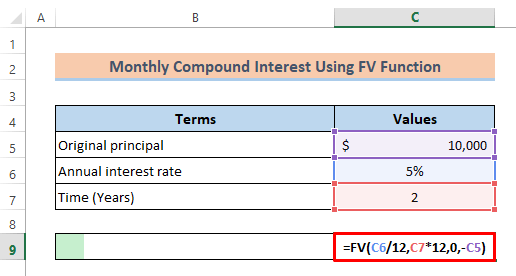
- Að lokum verðum við að draga upprunalega höfuðstólinn frá framtíðarvirðinu til að fá vextina. Svo að lokum, formúlan verður-
=FV(C6/12,C7*12,0,-C5)-C5 
- Eftir það ýtirðu bara á Sláðu inn hnappinn fyrir niðurstöðuna.
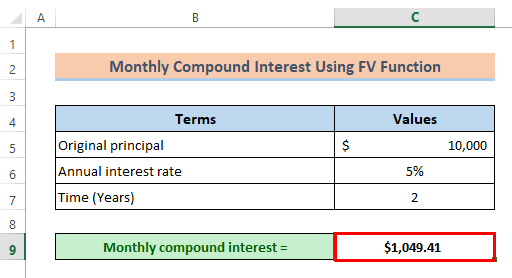
Svipuð lesning:
- A Daily Samsett vaxtareiknivél í Excel (sniðmát meðfylgjandi)
- Hvernig á að reikna út samsetta vexti fyrir endurtekna innborgun í Excel!
- Vaxtasamsett formúla í Excel: Reiknivél með öllum skilyrðum
Formúla 3: Notaðu Excel FVSCHEDULE fall til að reikna út mánaðarlega samsetta vexti
FVSCHEDULE fallið skilar framtíðarvirði fjárfestingar með breytuvextir.
Syntax of FVSCHEDULE Fall:
=FVSCHEDULE(principal, schedule) Rök:
Höfuðmaður (áskilið rök) – Núvirði fjárfestingarinnar.
Tímaáætlun (áskilið rök) – Gildafylki sem gefur upp áætlun um vexti sem á að nota á höfuðstól.
Við höfum breytt gagnasafninu hér eins og á myndinni hér að neðan. Nú skulum við nota FVSCHEDULE fallið til að reikna út mánaðarlega samsetta vexti.

- Í fyrstu verðum við að setja inn núvirði í FVSCHEDULE aðgerðin. Svo skrifaðu
=FVSCHEDULE(C5,í Cell C10 .
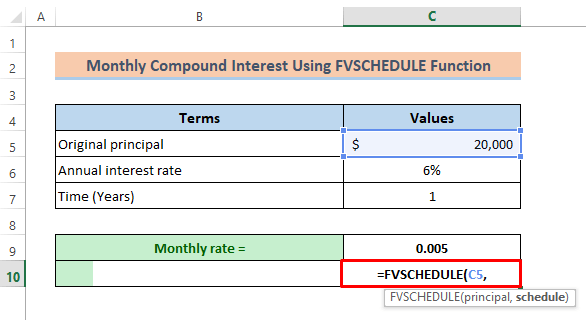
- Nú verðum við að klappa áætluninni fyrir vextir sem fylki. Fyrir eitt ár er mánaðaráætlunin 12 sinnum þannig að ég hef deilt ársvextinum með 12 í C9 .

- Settu þetta gildi 12 sinnum sem fylki í formúlunni. Sláðu inn
=FVSCHEDULE(C5,{0.005,0.005,0.005,0.005,0.005,0.005,0.005,0.005,0.005,0.005,0.005,0.005}).

- Að lokum skaltu bara draga upprunalega höfuðstólinn frá. Þannig að lokaformúlan verður sem hér segir-
=FVSCHEDULE(C5,{0.005,0.005,0.005,0.005,0.005,0.005,0.005,0.005,0.005,0.005,0.005,0.005})-C5 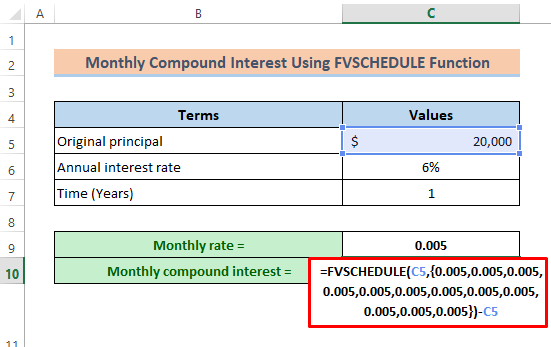
- Smelltu bara á Sláðu inn hnappinn fyrir niðurstöðuna.

Niðurstaða
Ég vona að allar aðferðirnar sem lýst er hér að ofan mun duga vel til að nota formúlu til að reikna út mánaðarlega vexti í Excel. Ekki hika við að spyrja hvaða spurninga sem er í athugasemdahlutanum og vinsamlegast gefðu mér álit.

